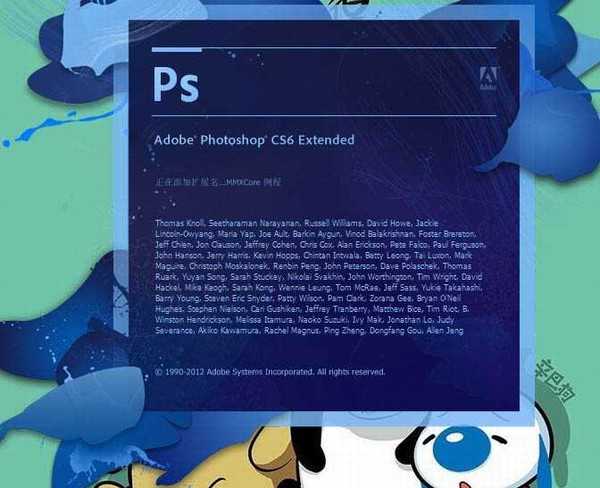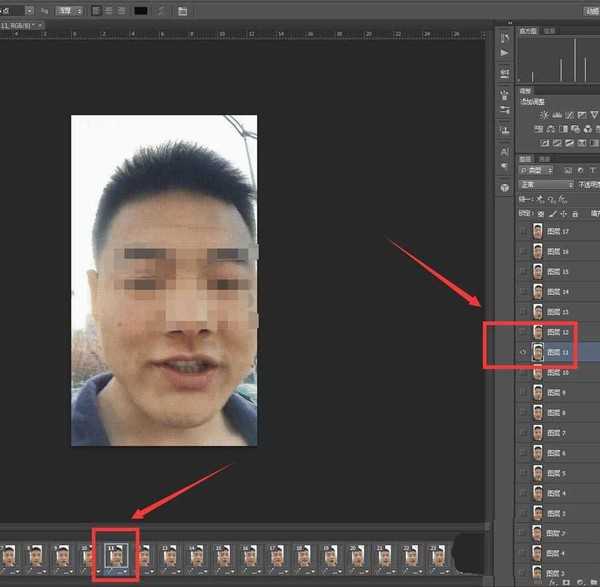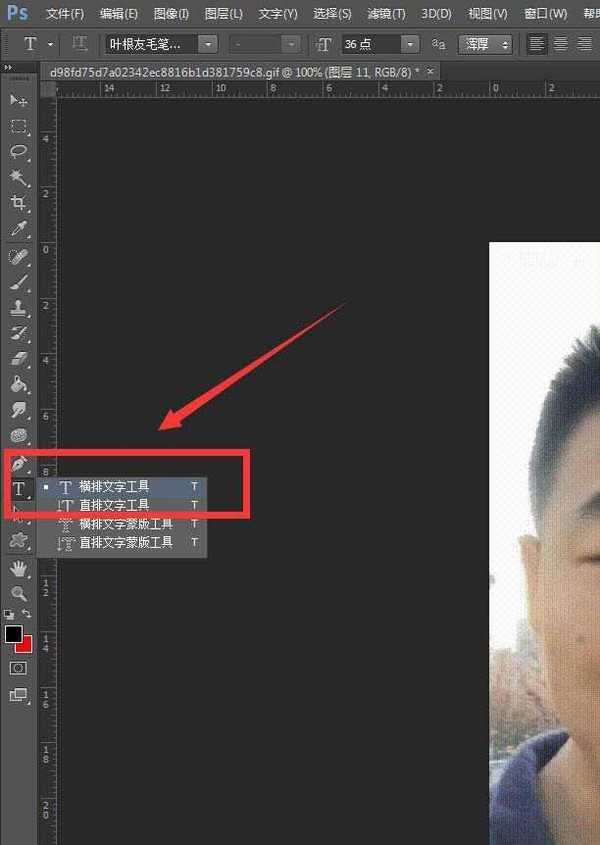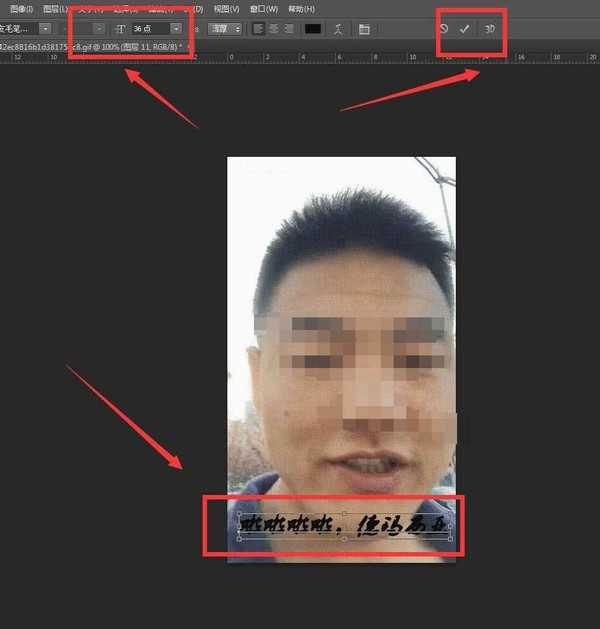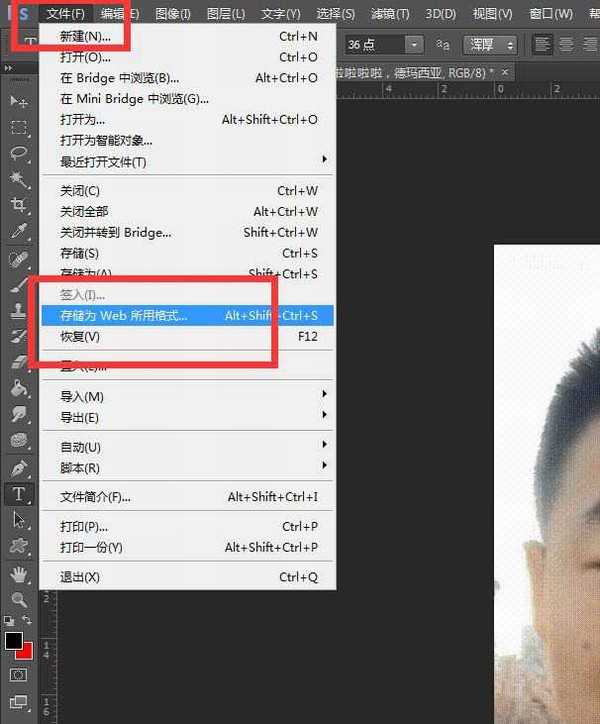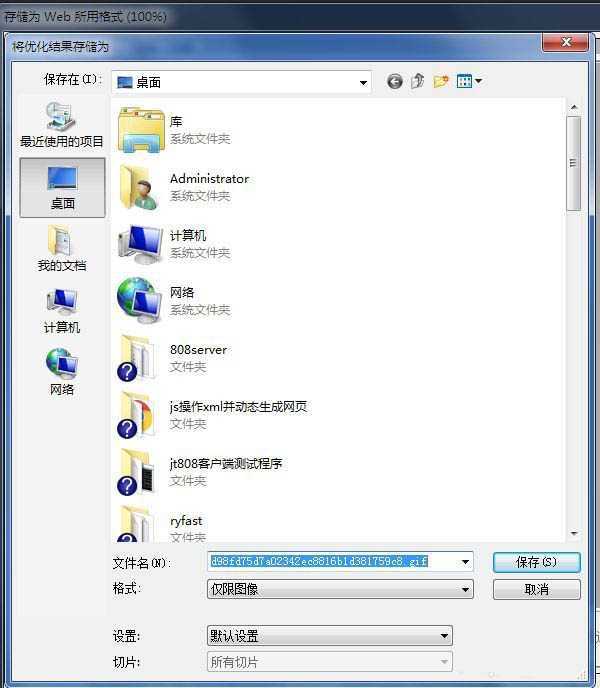相思资源网 Design By www.200059.com
gif动图怎么添加文字?该怎么操作呢?下面我们就来看看详细的教程。
- 软件名称:
- Adobe Photoshop CS6 官方中文正式版
- 软件大小:
- 1.3GB
- 更新时间:
- 2013-04-17立即下载
启动电脑上的Photoshop CS6软件。
用鼠标分别单击“动画(帧)”栏和图层栏中的第11帧和图层11。将其选中。
之后选择左侧的“横排文字工具”。
在GIF图片上,选择任意位置。输入文字并调整字体样式。选择√保存。
然后选择左上角的文件,点击“存储为web所用格式”。
最后将文件存储到本地磁盘。
以上就是gif动图添加文字的技巧,希望大家喜欢,请继续关注。
相关推荐:
ps怎么给文字添加gif动画效果?
ps怎么制作一个数字倒计时的gif动画?
ps怎么使用时间轴做一个闪烁文字的gif动画?
标签:
ps,gif动图,文字
相思资源网 Design By www.200059.com
广告合作:本站广告合作请联系QQ:858582 申请时备注:广告合作(否则不回)
免责声明:本站文章均来自网站采集或用户投稿,网站不提供任何软件下载或自行开发的软件! 如有用户或公司发现本站内容信息存在侵权行为,请邮件告知! 858582#qq.com
免责声明:本站文章均来自网站采集或用户投稿,网站不提供任何软件下载或自行开发的软件! 如有用户或公司发现本站内容信息存在侵权行为,请邮件告知! 858582#qq.com
相思资源网 Design By www.200059.com
暂无ps怎么给动图加文字? gif动图添加文字的技巧的评论...